win11设置ip自动获取 Win11 IP地址自动获取设置教程
更新时间:2024-10-24 14:48:11作者:yang
Win11系统提供了自动获取IP地址的设置功能,通过简单的操作就可以实现网络连接的自动配置,在Win11系统中,用户可以通过设置界面轻松地找到IP地址自动获取的选项,并进行相应的设置。这一功能的使用大大简化了网络连接的配置流程,让用户可以更加便捷地享受网络服务。接下来我们将详细介绍如何在Win11系统中设置IP地址的自动获取功能,让您轻松上手。
具体方法:
1.首先打开开始菜单中的设置。打开后在左侧选择网络和Internet选项,再在右侧的最下方找到高级网络设置
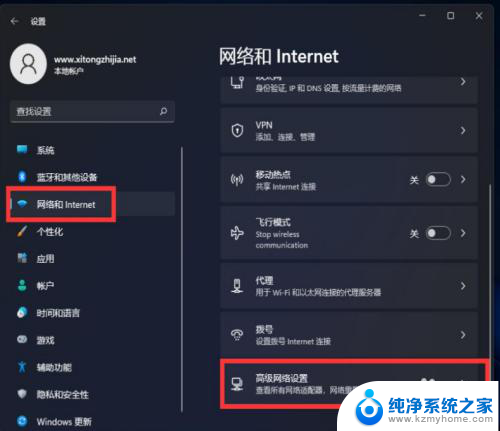
2.进入后,再在最下方找到更多网络配适器选项
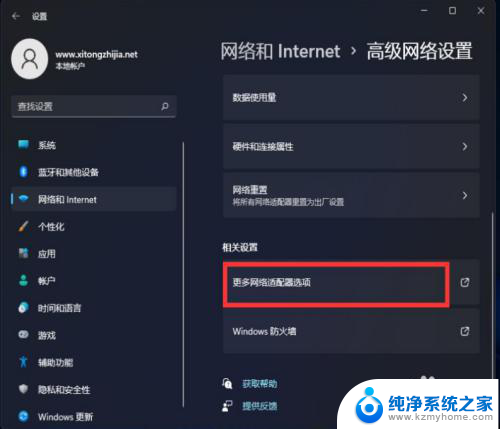
3.打开就进入网络配置器界面了
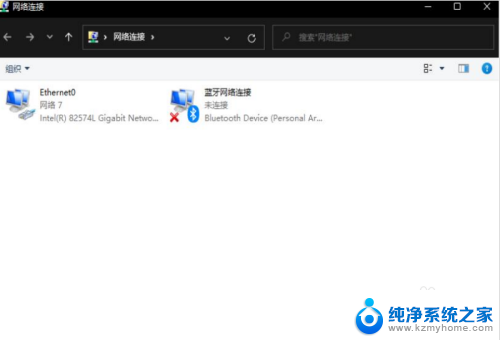
4.进入后,点击需要修改的网卡,右键点击属性
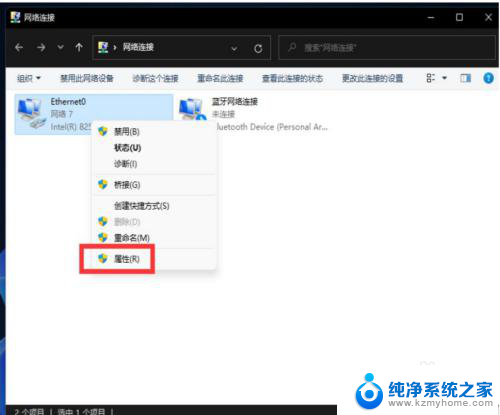
5.点击后,选择Internet协议版本4,点击属性
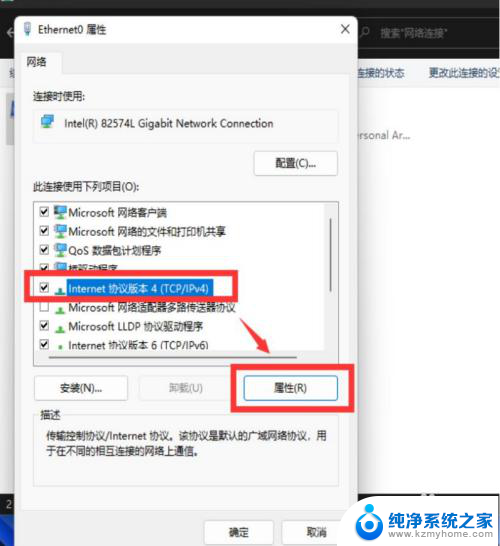
6.勾选使用下面的IP地址,然后选择自动获得ip地址选项即可
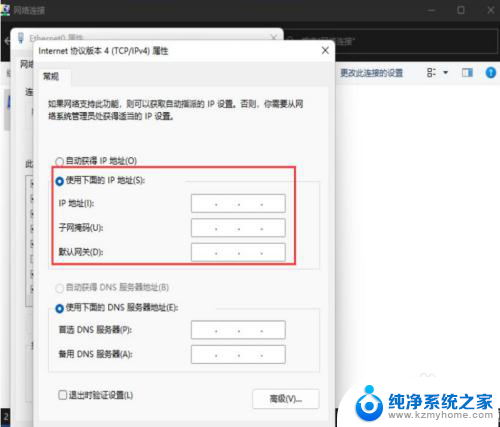
以上就是win11设置ip自动获取的全部内容,还有不懂得用户就可以根据小编的方法来操作吧,希望能够帮助到大家。
win11设置ip自动获取 Win11 IP地址自动获取设置教程相关教程
- win11电脑自动休眠怎么取消 win11怎么设置取消自动休眠
- win11设置固定ip教程: Win11如何设置固定ip地址
- win11如何设置设备ip 笔记本IP地址设置教程
- win11怎么设置不自动关机 win11自动关机怎么取消
- 怎么设置win11电脑的开机自启动项 Win11开机启动项设置教程
- win11怎么设置网络自动连接 Win11系统wifi自动连接教程
- win11开机自启动软件怎么关闭 Win11开机自动启动软件设置取消方法
- win11自动关机设置在哪里设置 Win11怎么定时自动关机
- win11自动关机 设置 Win11自动关机设置方法
- win11关闭更新设置 win11关闭自动更新的详细教程
- windows11截屏都哪去了 win11截图保存位置
- win11开始放左边 win11任务栏开始键左边设置教程
- windows11系统硬盘 windows11系统新装硬盘格式化步骤
- 电脑怎么打开管理员权限win11 Windows11如何打开管理员权限
- win11电脑edge浏览器都打不开 win11edge浏览器打不开错误解决方法
- win11怎么设置账户头像 Win11账户头像怎么调整
win11系统教程推荐
- 1 windows11截屏都哪去了 win11截图保存位置
- 2 win11开始放左边 win11任务栏开始键左边设置教程
- 3 windows11系统硬盘 windows11系统新装硬盘格式化步骤
- 4 win11电脑edge浏览器都打不开 win11edge浏览器打不开错误解决方法
- 5 win11怎么设置账户头像 Win11账户头像怎么调整
- 6 win11总是弹出广告 Windows11 广告弹窗关闭教程
- 7 win11下面图标怎么不合并 win11任务栏图标不合并显示设置步骤
- 8 windows11开始怎么移到左边 Win11如何调整开始菜单位置
- 9 win11桌面一直在闪 Windows11桌面一直闪动怎么解决
- 10 win11快捷开摄像头 如何在电脑上打开摄像头